A maioria dos smartphones é baseada no sistema operacional Google Android, equipando câmeras de alta resolução que permitem capturar vídeos de alta qualidade praticamente em qualquer lugar que você vá. No entanto, o armazenamento interno limitado ainda é um problema que não pode salvar muitos vídeos, especialmente os de alta qualidade. A solução alternativa é tirar vídeos do telefone Android e liberar espaço para o seu celular.
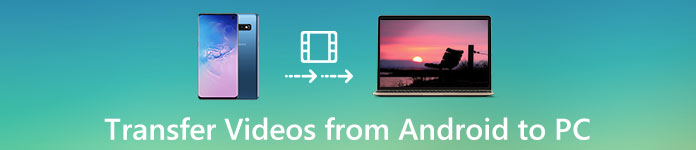
Existem muitos fabricantes que produzem telefones Android. E embora todos eles executem o sistema operacional Android, os métodos para transferir arquivos multimídia são vários. Portanto, compartilharemos como transferir vídeos do Android para o computador em diferentes situações.
- Parte 1: Transferir vídeos do Android para o PC usando o cabo USB
- Parte 2: Transferir vídeos do Android para o computador via serviço de nuvem
- Parte 3: transferir vídeos do Android para o computador através de serviços de mensagens
Parte 1: Transferir vídeos do Android para o PC usando o cabo USB
A maneira mais fácil de transferir vídeos do Android para o PC é usando o cabo USB. Mas você tem que verificar duas coisas antes de fazer isso. Primeiro de tudo, olhe para o seu computador e verifique se há uma porta USB nele. Além disso, seu smartphone Android deve estar acessível via cabo USB. Alguns fabricantes não permitem que os usuários acessem as pastas do sistema no smartphone. Em vez disso, eles fornecem um assistente de smartphone para transferir arquivos entre o Android e o PC.
Situação 1: Transferir vídeos do Android para o PC via cabo USB diretamente
Passo 1. Desbloquear o seu telefone Android, vá para Configurações e ative o modo Depuração. Ligue uma extremidade do cabo USB ao seu telefone Android e a outra extremidade à porta USB do seu computador.

Passo 2. Selecione "Conectado como um dispositivo de mídia" na caixa de diálogo pop-up e configure a conexão entre o dispositivo Android e seu computador. Dica: Se for a primeira vez para conectar os dois dispositivos, você deve confiar no PC quando solicitado.
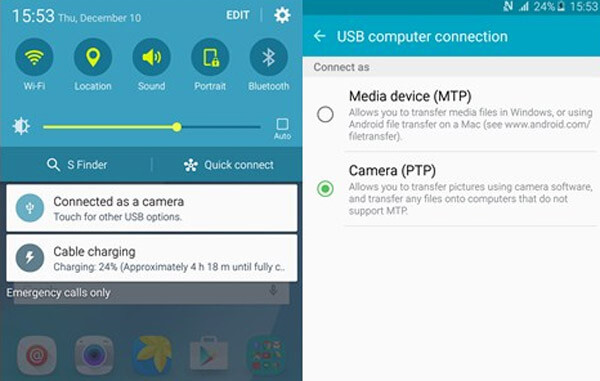
Passo 3. Em seguida, abra Meu PC na área de trabalho, clique no nome do seu telefone Android e navegue até a pasta que contém os vídeos para transferir do Android para o computador. Agora, você pode copiar e colar os arquivos de vídeo em seu disco rígido.
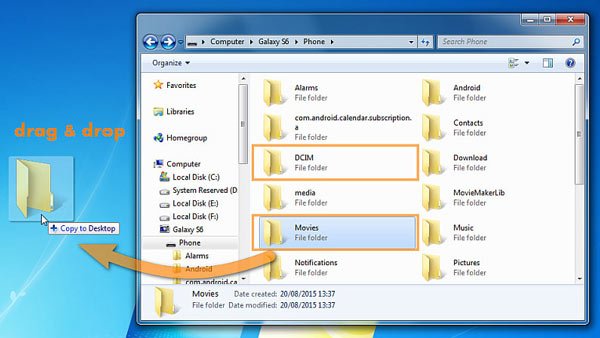
Situação 2: Transferir vídeos do Android para o PC através do assistente de smartphone
As principais marcas lançaram um assistente para transferir vídeos do Android para o computador, como o Samsung Kies, o HTC Sync Manager e muito mais. Nós usamos o Samsung Kies como exemplo.
Passo 1. Ligue também o seu telemóvel Samsung ao seu computador através de um cabo USB. E abra o Samsung Kies no seu computador. Você pode baixá-lo no site oficial da Samsung.
Passo 2. Clique na opção "Vídeos" na barra lateral esquerda para exibir todos os vídeos em seu telefone Samsung.
Passo 3. Em seguida, você pode simplesmente arrastar e soltar os vídeos de destino do telefone Samsung para o seu computador.
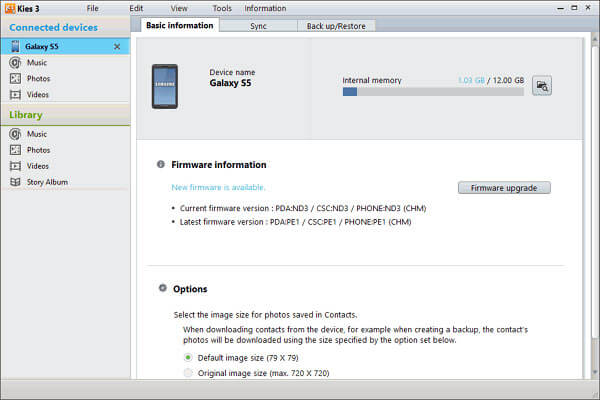
Leitura estendida: Como usar o Kies Backup na Samsung?
Parte 2: Transferir vídeos do Android para o computador por meio do serviço de nuvem
Enviar vídeos do smartphone para o computador usando o cabo USB é rápido, mas não é prático. Em alguns casos, esse caminho não está disponível sem o cabo USB. Por outro lado, o serviço de nuvem é outra opção. Ele funciona com a rede Wi-Fi e permite transferir vídeos do Android para o Mac a qualquer momento. Existem vários serviços em nuvem populares no mercado, como o Google Drive, o Dropbox, o Flickr, o One Drive, etc. Para ajudar você a entender o procedimento, usamos o Dropbox como exemplo.
Passo 1. Vá para o aplicativo Dropbox na bandeja do aplicativo para Android, você pode fazer login na sua conta. Permita que o Dropbox acesse sua galeria de fotos e selecione os vídeos que você deseja transferir para enviá-los para sua conta do Dropbox.
Dica: O Dropbox oferece armazenamento gratuito 2GB para cada conta e permite que você envie arquivos não mais que 300MB uma vez.
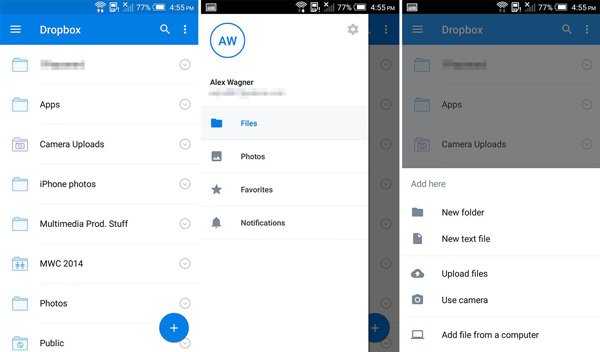
Passo 2. Vai demorar um pouco para concluir o upload de vídeos do Android para o Dropbox. Em seguida, vá para o seu computador, digite dropbox.com na barra de endereços de qualquer navegador, entre na mesma conta do Dropbox.
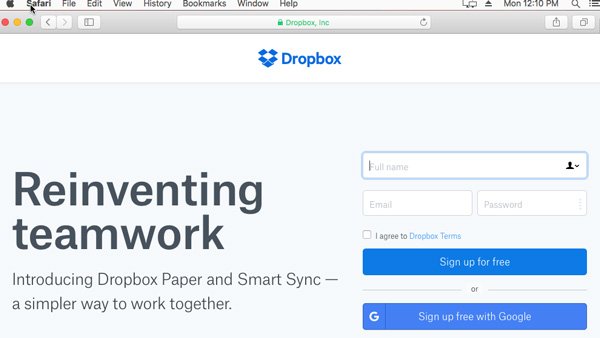
Passo 3. Em seguida, pressione o botão "Ctrl" e selecione os vídeos. Depois de clicar em "Baixar", os vídeos serão transferidos para sua biblioteca de mídia.
Observação: se sua conta do Dropbox tiver espaço suficiente, você poderá fazer o download da transferência de vídeos do Android para o computador a qualquer momento.
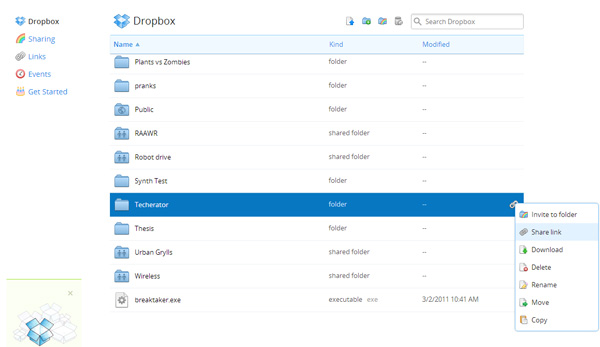
Não perca: como transferir fotos do celular Samsung para o Mac
Parte 3: Transferir vídeos do Android para o computador através de serviços de mensagens
A maioria das pessoas prefere verificar e-mails e outros serviços de mensagens, como o WhatsApp. Na verdade, eles são uma maneira de baixar vídeos do celular também.
Way 1: transferir vídeos do Android para o computador via Gmail
Passo 1. Abra o aplicativo do Gmail na tela inicial e toque no ícone "Novo e-mail" marcado com um lápis para ir para a tela de criação de e-mail.
Passo 2. Insira sua conta do Gmail na caixa "Para" e toque no menu "Anexo" com um ícone de clipe de papel na parte superior da tela. Agora, selecione o vídeo para transferir do Android para o computador e aguarde o upload completo. Toque no ícone do avião para enviar o e-mail.
Passo 3. Ligue o computador e acesse o site do Gmail no navegador. Faça login na sua conta do Gmail e abra o e-mail que você enviou para si mesmo. Em seguida, baixe o anexo de vídeo para o seu computador.
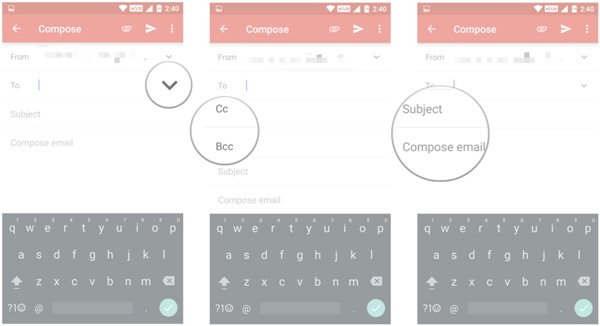
Way 2: Transferir vídeos do Android para o computador via WhatsApp
Passo 1. o vídeo que você deseja salvar no computador para seu amigo via WhatsApp. Isso fará o upload do vídeo para sua conta do WhatsApp também.
Passo 2. Digite web.whatsapp.com no seu navegador e digitalize o código QR usando o aplicativo WhatsApp no seu telefone Android para fazer login.
Passo 3. Em seguida, selecione o contato do seu amigo e vá para a conversa. Selecione o arquivo de vídeo e clique no botão "Baixar" para mover o vídeo do Android para o PC.
Nota: Este caminho também está disponível para transferir o vídeo que você recebeu no WhatsApp do dispositivo Android para o computador.
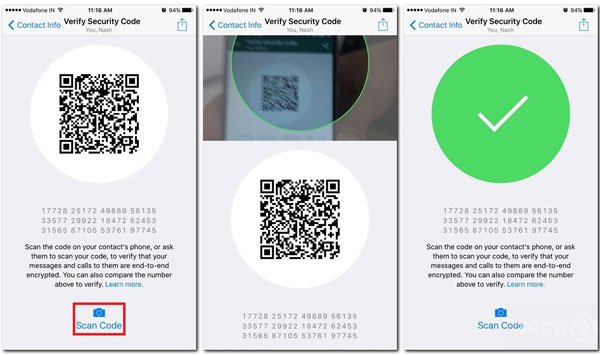
Conclusão:
De acordo com uma pesquisa recente, as pessoas são mais propensas a gravar vídeos ou assistir a vídeos em seus smartphones do que há três anos, em parte porque a tela é maior agora. No entanto, as pessoas reclamaram que o armazenamento limitado os obriga a transferir vídeos do Android para o computador com frequência. Nós compartilhamos várias maneiras de ajudá-lo a fazer isso de maneira simples e rápida. Você pode escolher o seu caminho favorito e seguir nossos guias para conseguir o que deseja. Clique aqui para aprender como transferir outros arquivos do Android para o computador simplesmente.








